w7电脑右下角小喇叭点不开处理方法 w7系统右下角小喇叭点击无反应怎么解决
更新时间:2023-09-26 09:58:30作者:yang
w7电脑右下角小喇叭点不开处理方法,在使用Windows 7操作系统时,我们可能会遇到一个问题,即点击电脑右下角的小喇叭时,却无法打开音量控制界面的情况,这个问题可能会让我们感到困扰,影响到我们正常的音频设置和调节。不用担心下面将为大家介绍一些解决方法,帮助您解决这个问题。无论是通过调整系统设置、检查硬件连接还是更新驱动程序,我们都可以尝试这些方法来修复这个小喇叭无反应的问题,使我们的音频设备恢复正常工作。
具体方法:
1、按下Win+R快捷键,输入regedit,打开注册表。
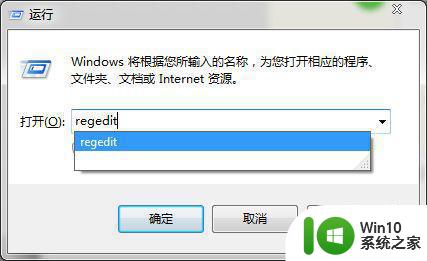
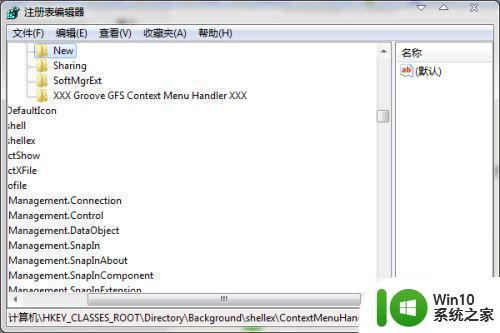
2、这项更改要动注册表,所以尽量做好备份。备份方法是在注册表的文件选项卡里的导出按钮。
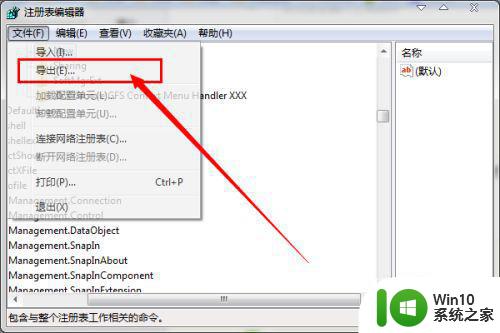
3、依次找到子键KEY_LOCAL_MACHINE/SOFTWARE/Microsoft/Windows/CurrentVersion/Run
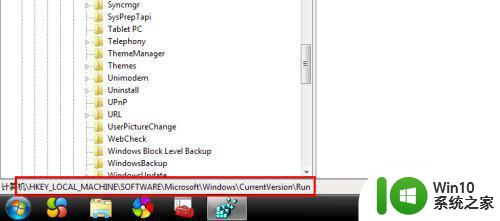
4、右击run,新建字符串,命名为Systray,然后修改键值为c:windowssystem32Systray.exe。
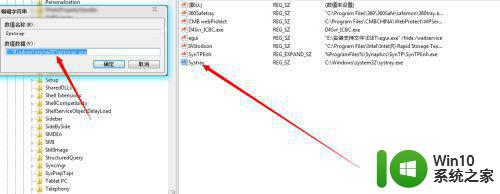
5、退出注册表,提示重新启动,按照提示重新启动电脑。看一下右下角,是不是可以调节音量了。
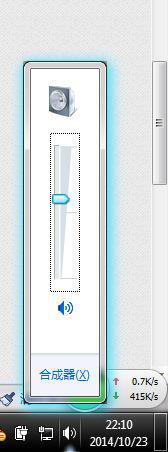
以上就是解决无法打开Windows 7电脑右下角音量图标的方法,如果还有不清楚的用户可以参考以上步骤进行操作,希望能对大家有所帮助。
w7电脑右下角小喇叭点不开处理方法 w7系统右下角小喇叭点击无反应怎么解决相关教程
- win7点击小喇叭没反应的解决教程 win7右下角小喇叭打不开怎么办
- window7电脑右下角的喇叭有个叉号修复方法 window7右下角小喇叭叉号怎么办
- win7小喇叭没有了怎么恢复 win7右下角的小喇叭不见了如何解决
- win7系统右下角喇叭有个红叉修复方法 win7喇叭显示红叉怎么办
- win7系统下点击鼠标右键没有反应怎么办 win7系统右键点击无效怎么解决
- win7点击鼠标右键闪退处理方法 win7鼠标右键点击无反应怎么解决
- win7系统每次开机都会在状态栏右下角弹出闪烁怎么解决 win7系统开机状态栏右下角闪烁解决方法
- win7电脑无声音但喇叭正常 win7电脑声音不工作喇叭无问题修复方法
- win7系统杂音解决方法 win7系统喇叭全是杂音怎么办
- windows7系统右下角内部版本怎么取消 windows7系统右下角内部版本如何关闭
- win7电脑右下角倒三角不见了如何解决 win7电脑右下角倒三角图标消失怎么恢复
- win7右键点击计算机无反应怎么办 win7计算机右键点击无响应的解决方法
- window7电脑开机stop:c000021a{fata systemerror}蓝屏修复方法 Windows7电脑开机蓝屏stop c000021a错误修复方法
- win7访问共享文件夹记不住凭据如何解决 Windows 7 记住网络共享文件夹凭据设置方法
- win7重启提示Press Ctrl+Alt+Del to restart怎么办 Win7重启提示按下Ctrl Alt Del无法进入系统怎么办
- 笔记本win7无线适配器或访问点有问题解决方法 笔记本win7无线适配器无法连接网络解决方法
win7系统教程推荐
- 1 win7访问共享文件夹记不住凭据如何解决 Windows 7 记住网络共享文件夹凭据设置方法
- 2 笔记本win7无线适配器或访问点有问题解决方法 笔记本win7无线适配器无法连接网络解决方法
- 3 win7系统怎么取消开机密码?win7开机密码怎么取消 win7系统如何取消开机密码
- 4 win7 32位系统快速清理开始菜单中的程序使用记录的方法 如何清理win7 32位系统开始菜单中的程序使用记录
- 5 win7自动修复无法修复你的电脑的具体处理方法 win7自动修复无法修复的原因和解决方法
- 6 电脑显示屏不亮但是主机已开机win7如何修复 电脑显示屏黑屏但主机已开机怎么办win7
- 7 win7系统新建卷提示无法在此分配空间中创建新建卷如何修复 win7系统新建卷无法分配空间如何解决
- 8 一个意外的错误使你无法复制该文件win7的解决方案 win7文件复制失败怎么办
- 9 win7系统连接蓝牙耳机没声音怎么修复 win7系统连接蓝牙耳机无声音问题解决方法
- 10 win7系统键盘wasd和方向键调换了怎么办 win7系统键盘wasd和方向键调换后无法恢复
win7系统推荐
- 1 风林火山ghost win7 64位标准精简版v2023.12
- 2 电脑公司ghost win7 64位纯净免激活版v2023.12
- 3 电脑公司ghost win7 sp1 32位中文旗舰版下载v2023.12
- 4 电脑公司ghost windows7 sp1 64位官方专业版下载v2023.12
- 5 电脑公司win7免激活旗舰版64位v2023.12
- 6 系统之家ghost win7 32位稳定精简版v2023.12
- 7 技术员联盟ghost win7 sp1 64位纯净专业版v2023.12
- 8 绿茶ghost win7 64位快速完整版v2023.12
- 9 番茄花园ghost win7 sp1 32位旗舰装机版v2023.12
- 10 萝卜家园ghost win7 64位精简最终版v2023.12